Hvordan kontrollere Amazon Fire TV og Android TV eksternt med Android
Miscellanea / / February 11, 2022
Spør du meg, har batterier og fjernkontroller aldri vært en god kombinasjon. For det første klarer batteriene å dø akkurat når du trenger dem som mest. Og for å gjøre saken verre, hvis TV-en din er en Android TV, du kan praktisk talt ikke gjøre noe uten fjernkontrollen.

Dette var scenariet her om dagen da jeg satte meg ned for å overvåke meg favorittprogrammer på Netflix. Mens jeg så meg fortvilet rundt, fanget smarttelefonen meg. Vel, smarttelefoner er i stand til å gjøre så mye i disse dager som kontrollere AC-er, kamera og kan til og med dobbelt opp som en bok. Så hvorfor ikke bruke Android til å kontrollere Amazon Fire TV og Android TV eksternt?
Mange Google-søk og anbefalinger senere landet jeg på en app som heter CetusPlay. Dens slagord av 'No.1 Android TV-boks og Fire TV Cast og Remote' fascinerte meg til å prøve det for å se om det virkelig holder løftet.
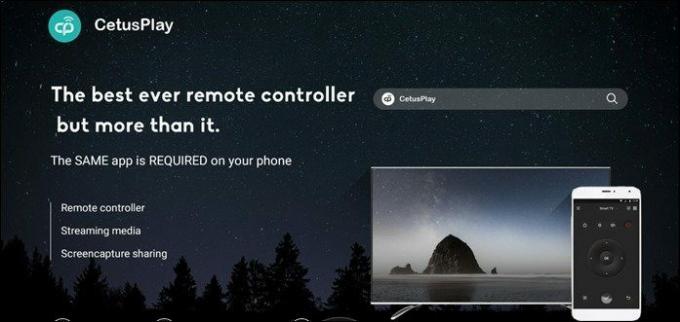
Takket være det enkle grensesnittet, sikkerhetspunkter, og funksjoner, CetusPlay er enkelt den beste fjernkontrollappen for Android og Fire TV. Den eneste forutsetningen for denne appen er at både TV-en og Android-smarttelefonen din må være koblet til samme WiFi-nettverk.
Den eneste forutsetningen for denne appen er at både TV-en og din Android-smarttelefon må være koblet til den samme wifi-nettverk.Nå som vi har etablert hva appen gjør, la oss se oppsetts- og installasjonsprosessen.
Installasjon og oppsett
1. Installasjon på Android TV
For å komme i gang må appen være installert på både smarttelefonen og TV-en. Når den er installert, vil appen automatisk søke etter en Android TV/boks i nærheten.
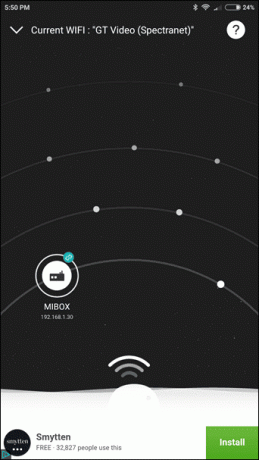
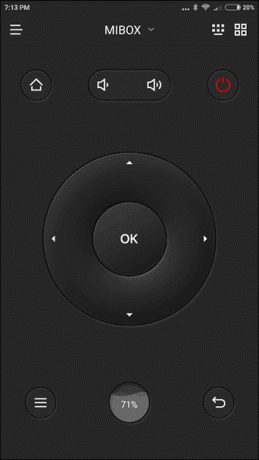
Nå er det bare å velge TV-en din. Hvis du kobler til for første gang, vil TV-en sende en autentiseringskode. Denne 4-sifrede koden må tastes inn på telefonen for å koble til. Det er alt!

CetusPlay-appen kommer fullpakket med alle de grunnleggende knappene som hjem, strøm, tilbake, meny, volum opp/ned og navigasjonsknappen.
Trykk på denne knappen renser bakgrunnsappene og frigjør minnet i prosessen.I tillegg har den også en knapp for å vise minnebruken.
2. Installerer i Fire TV/Stick
Installere CetusPlay på en Brann TV/Stikk eller TV-er som kjører tilpasset Android med proprietære butikker er litt vanskelig siden du ikke kan få tilgang til Play Store direkte. Det er imidlertid en løsning, i form av Utviklermuligheter.
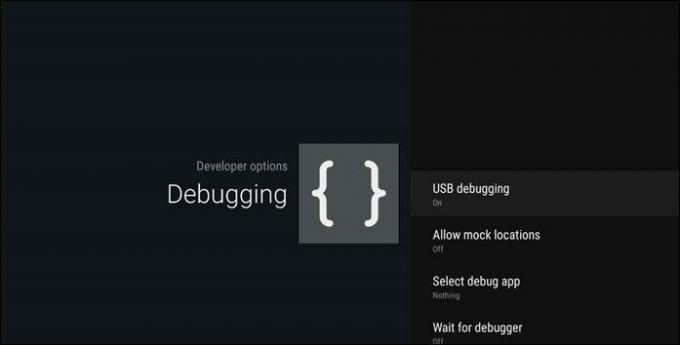
For å aktivere utvikleralternativene, gå over til Innstillinger > Om og trykk på byggenummeret 7 ganger. Når du er ferdig, slår du på USB-feilsøking modus til På.
Tilbake på telefonen, søk og koble til Android TV. Når tilkoblingen er opprettet, installeres appen automatisk på TV-en.
Nå er alt du trenger å gjøre å lene deg tilbake og la alle batterirelaterte bekymringer ligge bak.
Hvordan fungerer CetusPlay?
Å jobbe med CetusPlay er ganske enkelt. Som nevnt, den pakker inn alle nødvendige knapper, noe som gjør den til en absolutt elskling.
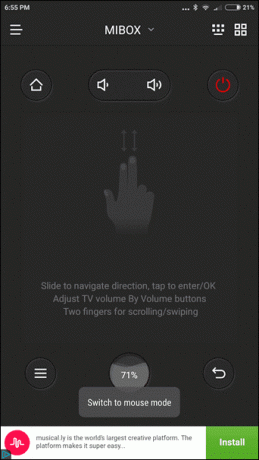
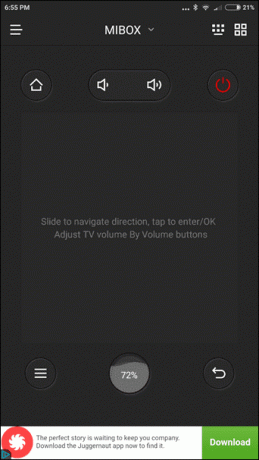
Dessuten kan du aktivere styreflatemodus eller musemodus for å hoppe gjennom videoer og filmer. Den kommer også med en numerisk modus, bare i tilfelle du trenger å velge spill eller apper.
Tilleggsfunksjoner
CetusPlay er mer enn bare en ekstern app. Den inneholder en rekke apper i sin Appsenter som HuffPost eller Terrarium TV. Det er en problemfri måte å få apper inn i TV-en din, hvor alt du trenger å gjøre er å trykke på installer og appen vil bli installert på TV-en.
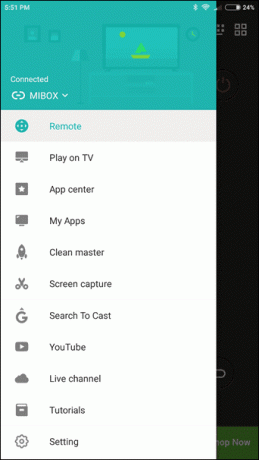
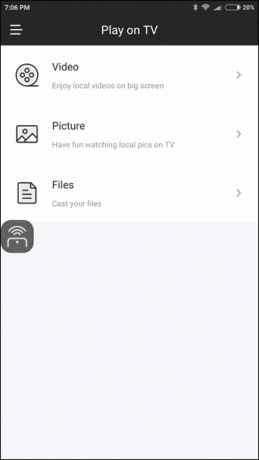
Bortsett fra det lar appen deg også caste telefonens innhold til TV-en gjennom Spill på TV trekk.
I motsetning til noen få apper som Plex, hvor du trenger en sekundær casting-app, kommer CetusPlay med en innebygd casting-funksjon.
Den beste Android TV-fjernkontrollen?
CetusPlay Remote-appen gjorde arbeidet mitt problemfritt. Pluss, tilleggsappene og funksjonene som Skjermfangst og Ren mester er et kirsebær på toppen. Så, vil du få denne appen? Eller har du funnet noe mer fantastisk enn CetusPlay? Gi oss beskjed om dine tanker i kommentarene nedenfor.
Se neste:Slik beskytter du PC-en din mot eksterne angrep
Sist oppdatert 3. februar 2022
Artikkelen ovenfor kan inneholde tilknyttede lenker som hjelper til med å støtte Guiding Tech. Det påvirker imidlertid ikke vår redaksjonelle integritet. Innholdet forblir objektivt og autentisk.

Skrevet av
Namrata elsker å skrive om produkter og dingser. Hun har jobbet for Guiding Tech siden 2017 og har rundt tre års erfaring med å skrive funksjoner, fremgangsmåter, kjøpeguider og forklaringer. Tidligere jobbet hun som IT-analytiker i TCS, men hun fant sitt kall et annet sted.



